 |
暗号化の設定をするには、接続先の無線LANアクセスポイントの設定内容を確かめて以下の表を埋めてください。 |
無線LANアクセスポイントの設定内容を確かめる方法は、無線LANアクセスポイントのマニュアルを参照してください。
|
|
| |
名称 |
お客様のアクセスポイントに設定している内容 |
(イ) |
SSID(接続名) |
|
(ロ) |
認証タイプ |
□オープン □シェアード
□WPA-PSK □WPA2-PSK |
(ハ) |
暗号化 |
□なし □WEP
※(ロ)が「オープン」または「シェアード」のとき。
□TKIP □AES
※(ロ)が「WPA-PSK」または「WPA2-PSK」のとき。 |
(ニ) |
キーフォーマット |
□16進数(Hex) □文字列(ASCII)
※(ロ)が「オープン」または「シェアード」のとき。 |
(ホ) |
暗号化キー |
|
※ 暗号化キーは、WEPのときは「WEPキー」、TKIP/AESのときは「パスフレーズ」になります。 |
|
 |
[プロファイル]をクリックし[追加]をクリックします。 |
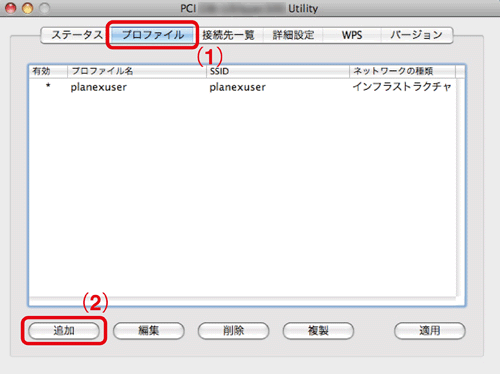 |
▼
「Profile Properties」が表示されます。
|
| |

|
(1)「プロファイル名」に任意の文字列を入力します。
(2)「SSID」に(イ)と同じネットワーク名(SSID)を正確に入力します。
※半角英数文字で入力してください。
※アルファベットの大文字と小文字に注意してください。
(3) 「ネットワーク認証」は(ロ)と同じ設定内容を選びます。
(4) 「データ暗号」に(ハ)と同じ設定内容を選びます。 |
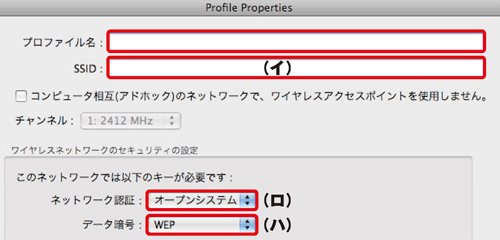 |
ネットワーク認証
|
「オープンシステム、シェアードキー、WPA-PSK、WPA2-PSK」から選びます。
暗号化使用時は下記の「データ暗号」と組み合わせて適切なものを選んでください。 |
データ暗号
|
「なし、WEP」または「TKIP、AES」から選びます。
暗号化使用時は上記の「ネットワーク認証」と組み合わせて適切なものを選んでください。 |
|
 |
表の(ホ)の内容に合わせてネットワークキーを入力します。
|
|
| |
|
| (1) |
「ネットワークキー」に表(ホ)の設定内容を半角で入力します。 |
| (2) |
(1)で入力した内容を再度入力します。 |
| (3) |
[OK]をクリックします。 |
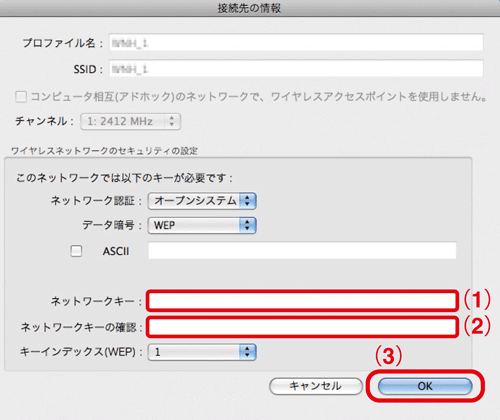
| |
|
| (1) |
表の(ニ)が「16進数(Hex)」(文字数が10または26文字)のとき: |
| |
「ネットワークキー」、「確認用のネットワークキー」に(ホ)の内容を入力します。 |
| |
表の(ニ)が「文字列(ASCII)」(文字数が5または13文字)のとき※: |
| |
「ASCII」の左のチェックをオンにして、「ASCII」の右の空欄に(ホ)の内容を入力します。 |
| |
※表の(ハ)がWEPのときのみ有効です。 |
| (2) |
[OK]をクリックします。 |
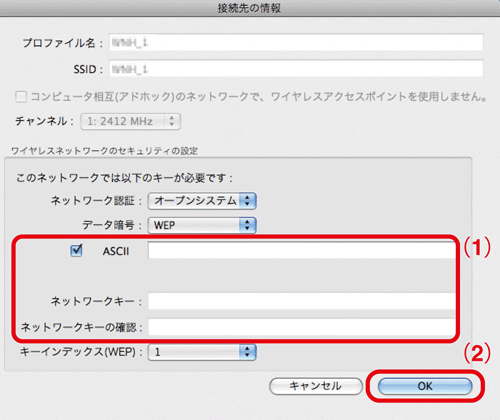
| |
| |
| |
 |
「ステータス」で、選んだ接続先の「接続」の欄に「接続中」と表示されます。
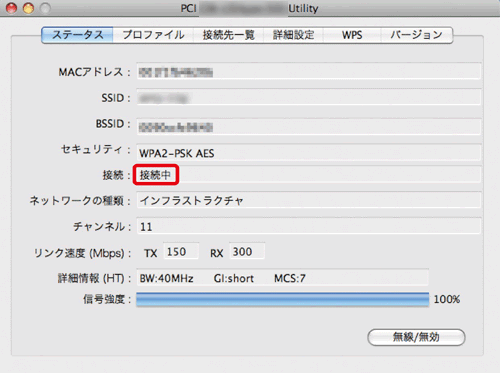 |
| |
 |
ユーティリティを最小化します。 |
| |
|